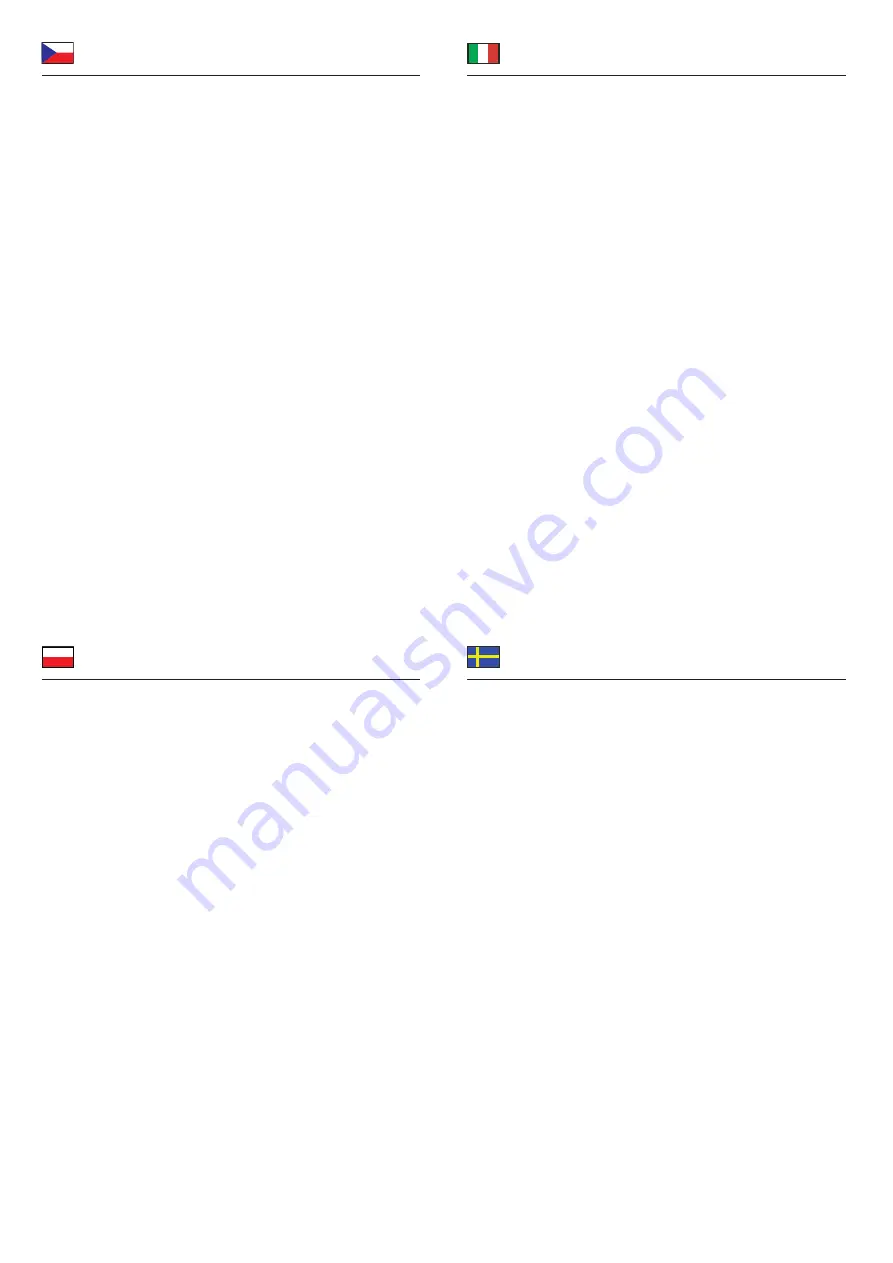
České
Polsku
Italiano
Svenska
Systémové požadavky
• Linux Kernel 4.9 nebo vyšší
• Mac OS 10.15 nebo vyšší
• Windows 8.1/8.1-64/10/10-64
• PC nebo notebook s volným USB Type-C™ nebo Thunderbolt™ 3 portem
Obsah balení
• USB Type-C™ 1 x sériový adaptér
• CD s ovladači
• Uživatelská příručka
Bezpečnostní pokyny
• Chraňte produkt před vlhkostí
• Chraňte produkt před přímým slunečním světlem
Instalace ovladače
1.
Zapněte počítač.
2.
Připojte adaptér k volnému USB portu počítače.
3.
Ovladače budou nainstalovány automaticky. Pokud ne, proveďte instalaci
ovladačů manuálně dle následujících instrukcí:
4.
Vložte CD s ovladači do mechaniky.
5.
Otevřete Správce zařízení, klikněte pravým tlačítkem na chybný port a
klikněte na "Aktualizovat ovladač".
6.
Zvolte "Search for drivers on the computer (extended)" (Hledat ovladače na
počítači).
7.
Přejděte do příslušné složky vašeho operačního systému.
8.
Zaškrtněte "Include sub-folders" (Prohledávat podadresáře). Poté klikněte na
"Next" (Pokračovat).
9.
Ovladač bude nainstalován.
10.
Zařízení můžete začít používat.
Requisiti di sistema
• Linux Kernel 4.9 o superiore
• Mac OS 10.15 o superiore
• Windows 8.1/8.1-64/10/10-64
• PC o laptop con porta USB Type-C™ o Thunderbolt™ 3 libera
Contenuto della confezione
• USB Type-C™ per 1 x seriale adattatore
• CD contenente il driver
• Manuale utente
Istruzioni per la sicurezza
• Proteggere il prodotto dall'umidità
• Proteggere il prodotto dalla luce solare diretta
Installazione del driver
1.
Accendere il computer.
2.
Collegare l'adattatore ad una porta USB disponibile del computer.
3.
Il driver viene installato automaticamente. In caso contrario, effettuare
l'installazione del driver come segue:
4.
Inserire il CD del driver nell'unità CD ROM.
5.
Aprire la gestione del dispositivo, quindi fare clic con il tasto destro sulla porta
di errore e fare clic su "Aggiorna driver".
6.
Selezionare "Cerca i driver sul computer (esteso)".
7.
Navigare alla cartella corretta del sistema operativo.
8.
Selezionare "Includi sottocartelle". Quindi, fare clic su "Avanti".
9.
Il driver a questo punto verrà installato.
10.
Ora è possibile iniziare a utilizzare il dispositivo.
Wymagania systemowe
• Linux Kernel 4.9 lub nowszy
• Mac OS 10.15 lub nowszy
• Windows 8.1/8.1-64/10/10-64
• Komputer osobisty lub laptop z wolnym portem USB Type-C™ lub
Thunderbolt™ 3
Zawartość opakowania
• Adapter USB Type-C™ do 1 x COM port
• Sterowniki na CD
• Instrukcja obsługi
Instrukcje bezpieczeństwa
• Produkt należy zabezpieczyć przed wilgocią
• Produkt należy zabezpieczyć przed bezpośrednim światłem słonecznym
Instalacja sterownika
1.
Wyłącz komputer.
2.
Podłącz adapter do wolnego portu USB komputera.
3.
Sterownik powinien zostać zainstalowany automatycznie. jeśli nie, wykonaj
instalację sterownika w następujący sposób:
4.
Włóż płytę CD-ROM ze sterownikami.
5.
Otwórz menedżera urządzeń, następnie kliknij prawym przyciskiem port błędu
i kliknij "Aktualizuj sterownik".
6.
Wybierz "Wyszukaj sterowniki w komputerze (rozwinięte)".
7.
Przejdź do odpowiedniego folderu systemu operacyjnego.
8.
Zaznacz "Uwzględniaj podfoldery". Następnie kliknij polecenie "Dalej".
9.
Zostanie teraz zainstalowany sterownik.
10.
Teraz można już korzystać z urządzenia.
Systemkrav
• Linux Kernel 4.9 eller högre
• Mac OS 10.15 eller högre
• Windows 8.1/8.1-64/10/10-64
• Dator eller bärbar dator med en ledig USB Type-C™-port eller
Thunderbolt™ 3-port
Paketets innehåll
• USB Type-C™ till 1 x seriell adapter
• CD-skiva med drivrutiner
• Bruksanvisning
Säkerhetsinstruktioner
• Skydda produkten mot fukt
• Skydda produkten mot direkt solljus
Installation av drivrutiner
1.
Slå på datorn.
2.
Anslut adaptern till en ledig USB-port på datorn.
3.
Drivrutinen kommer att installeras automatiskt. Om detta inte är fallet, utför
installationen av drivrutinen enligt följande instruktioner:
4.
Placera CD-skivan med drivrutinerna i CD-enheten.
5.
Öppna enhetshanteraren, högerklicka på den felaktiga porten och klicka på
"Update Driver" (Uppdatera drivrutin).
6.
Välj "Sök efter drivrutin på datorn (utökad)".
7.
Navigera till en lämplig mapp på ditt operativsystem.
8.
Markera "Include sub-folders" (Inkludera undermappar). Klicka sedan på
"Next" (Nästa).
9.
Nu installeras drivrutinen.
10.
Du kan nu börja använda enheten.






















